La segunda página del PropertyManager Imagen de croquis permite trazar contornos o seleccionar áreas por color para crear datos de vector. Esto crea un croquis que puede guardar y editar según sea necesario.
Algunos usos incluyen la conversión de:
- Logotipos de empresa
- Diseños de geometría escaneada:
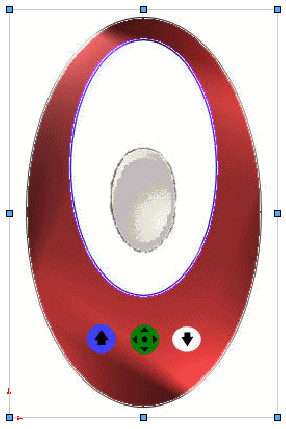
La segunda página del PropertyManager Imagen de croquis sólo está disponible como complemento. Haga clic en y luego seleccione Trazado automático en el cuadro de diálogo.
Haga clic en  y, desde la segunda página del PropertyManager Imagen de croquis, aplique estos parámetros para convertir datos de trama en datos de vector:
y, desde la segunda página del PropertyManager Imagen de croquis, aplique estos parámetros para convertir datos de trama en datos de vector:
Configuración de trazado
| |
Herramientas de selección
|
|
Utilice para seleccionar áreas rectangulares

|
Seleccione áreas rectangulares.
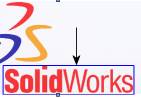
|
|
Utilice para seleccionar áreas dibujadas a mano

|
Seleccione áreas de forma irregular trazando consecutivamente líneas rectas y curvas.
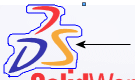
|
|
Utilice para seleccionar áreas poligonales

|
Seleccione áreas poligonales trazando líneas rectas consecutivas.
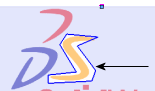
|
|
Utilice para seleccionar color

.
|
Seleccione un área en función de su color.
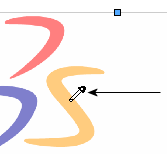
|
|

|
|
Indica el color seleccionado con la herramienta de selección Utilice para seleccionar color . . |
| |
Iniciar trazo
|
Muestra los resultados de la selección de área o color. |
Configuración de la vista preliminar
|
Mostrar imagen de origen
|
|
|
Mostrar geometría de trazado
|
Active o desactive para visualizar la geometría de trazado seleccionada para la conversión. |
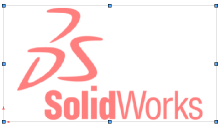
|
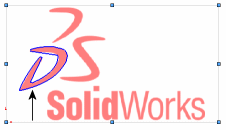
|
| Opción Mostrar imagen de origen seleccionada |
Opciones Mostrar imagen de origen y Mostrar geometría de trazado seleccionadas |
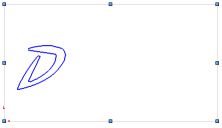
|
| Opción Mostrar imagen de origen desactivada y opción Mostrar geometría de trazado seleccionada |
Ajustes
Todos los controles deslizantes ajustan el nivel de la imagen de origen.
Aplicar
|
Aplicar
|
Haga clic en Aplicar para validar la geometría de trazado. |
La geometría de trazado no se convierte en geometría de SolidWorks que pueda guardar como archivo .sldprt hasta que salga del PropertyManager Imagen de croquis.